
Talaan ng mga Nilalaman:
- Mga gamit
- Hakbang 1: Gupitin ng Laser ang Mga Bahagi ng MDF
- Hakbang 2: I-install ang Stepper Motors at Tipunin ang Mga Gears sa Pagmamaneho
- Hakbang 3: Ipunin ang Elektronika
- Hakbang 4: I-mount ang Mga Electronic Component
- Hakbang 5: Kumpletuhin ang Assembly ng Weather Station
- Hakbang 6: Programming ang Arduino
- Hakbang 7: Pagse-set up at Paggamit ng Weather Station
- May -akda John Day [email protected].
- Public 2024-01-30 13:10.
- Huling binago 2025-01-23 15:12.



Sa Instructable na ito, ipapakita ko sa iyo kung paano bumuo ng iyong sariling istasyon ng lagay ng gear gear, na ginawa mula sa mga bahagi ng MDF na pinutol ng laser na laser. Ang isang stepper motor ay nag-mamaneho ng bawat gulong at ang isang Arduino ay tumatagal ng mga sukat ng temperatura at halumigmig gamit ang isang DHT11 sensor at pagkatapos ay ilipat ang stepper motor upang ipakita ang mga sinusukat na halaga.
Ang istasyon ng panahon ay sinusuportahan ng dalawang paa at isang patag na base, ginagawang perpekto upang tumayo sa isang desk, istante, o table sa gilid.
Ang sensor ng DHT ay may saklaw na 20-95 porsyentong kamag-anak at maaaring masukat ang temperatura sa pagitan ng 0 at 50 degree Celsius. Dinisenyo ko ang mga gears para sa buong saklaw ng kahalumigmigan at may isang negatibong saklaw ng pagsukat ng temperatura upang madali kang makagamit ng ibang sensor kung nais mong ilagay ang sensor sa labas upang masukat ang panlabas na temperatura.
Kung nasiyahan ka sa Ituturo na ito, mangyaring iboto ito sa Paligsahan sa CNC.
Mga gamit
Upang gawin ang iyong istasyon ng panahon, kakailanganin mo ang:
- 3mm MDF Board -
- Arduino Pro Micro -
- 2 x 28BYJ 48 Stepper Motors & ULN2003 Drivers -
- 4 x M3 x 10mm Machine Screws & Nuts -
- DHT11 Temperatura at Humidity Sensor -
- 10K Resistor -
- 4x6 cm Prototyping PCB -
- Mga Pane ng Header ng Lalaki -
- Mga Pins ng Header ng Babae -
Ginamit ang K40 Laser Cutter -
Hakbang 1: Gupitin ng Laser ang Mga Bahagi ng MDF
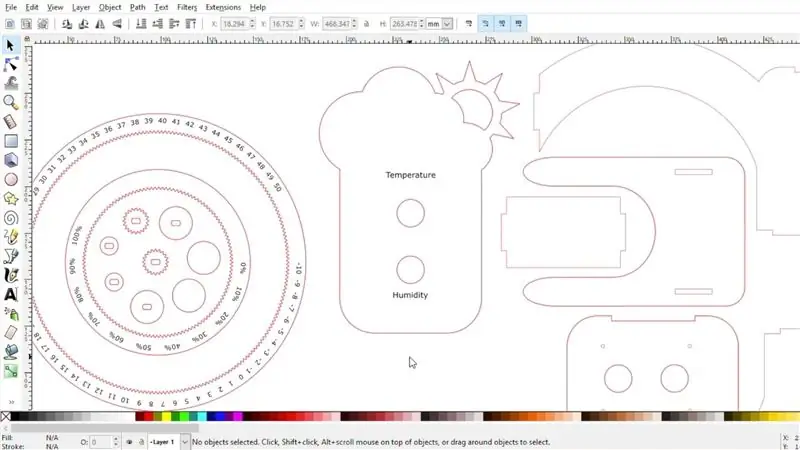
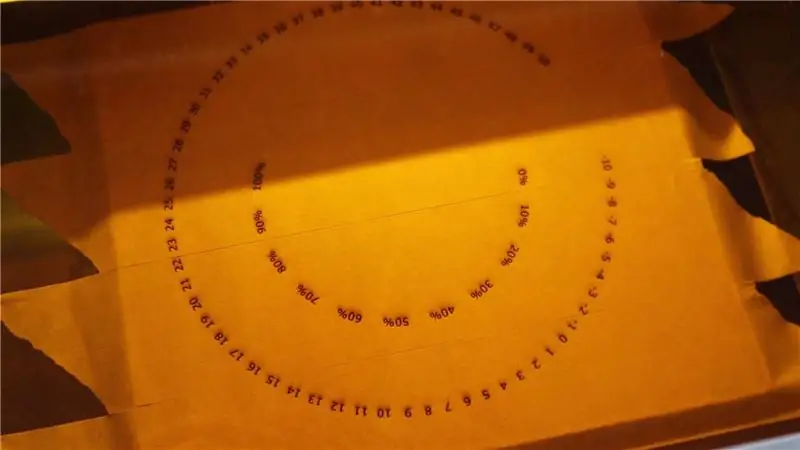

Dinisenyo ko ang mga sangkap na pinutol ng laser sa Inkscape, maaari mong i-download ang mga file ng paggupit dito. Ang mga sangkap ay nasa isang solong sheet sa pag-download, kaya kakailanganin mong hatiin ang mga ito upang umangkop sa laki ng kama ng iyong laser cutter.
Nagsimula ako sa pamamagitan ng pag-ukit at pagkatapos ay pagputol ng mga gears pagkatapos ay inukit at pinutol ang face-plate at sa wakas ay pinutol ang natitirang mga sangkap.
Palagi akong gumagamit ng masking tape sa ibabaw ng MDF kapag ang pag-ukit o paggupit upang ang marka ng usok ay hindi markahan ang ibabaw.
Kung wala kang access sa isang laser cutter, isaalang-alang ang paggamit ng isang online na laser cutting service. Ang mga ito ay naging napaka-abot-kayang at ang karamihan sa kanila ay ihahatid ang mga bahagi sa iyong pintuan.
Gumamit ako ng isang murang K40 laser cutter upang i-cut ang mga bahagi.
Kapag ang lahat ng mga bahagi ay naputol, kakailanganin mong alisin ang masking tape.
Hakbang 2: I-install ang Stepper Motors at Tipunin ang Mga Gears sa Pagmamaneho



Susunod na i-secure ang dalawang stepper motor sa front plate gamit ang dalawang M3 x 10mm machine screws para sa bawat motor.
Kola rin ang plate ng suporta sa stand na may ginupit para sa mga motor sa likuran ng plato sa harap gamit ang ilang pandikit na kahoy. Maaari itong magawa sa ibang pagkakataon, ngunit ang pinakamadaling gawin bago i-install ang mga motor upang hindi nila ito hadlangan kapag idinikit mo ito sa lugar.
Susunod na tipunin ang iyong mga gears sa pagmamaneho. I-stack ang iyong mga piraso ng gear sa iyong mga servos na may isang patak ng pandikit na kahoy sa pagitan ng bawat isa. Magsimula sa disc na may butas dito at pagkatapos ay ang gear. Kakailanganin mong magdagdag ng isang maliit na spacer sa pagitan ng gear at ng front disc upang lumikha ng kaunting silid para sa mga gears na malayang gumalaw. Gumamit ako ng isang flat washer bilang isang spacer para sa bawat isa sa mga ito.
Hakbang 3: Ipunin ang Elektronika

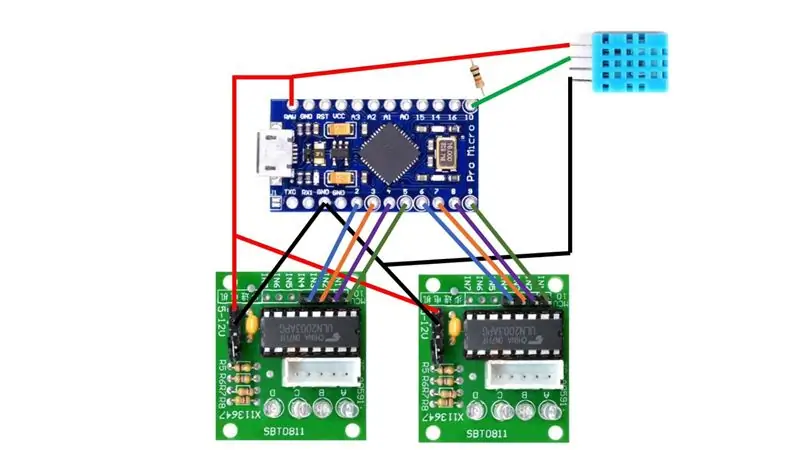


Ngayon ay sama-sama natin ang mga elektronikong sangkap.
Ang circuit ay medyo simple at may kasamang mga pangunahing koneksyon mula sa digital IO pin 2 hanggang 9 sa dalawang mga driver ng stepper at pagkatapos ay isang koneksyon sa pagitan ng DHT11 sensor at digital IO pin 10. Kakailanganin mo ring idagdag ang iyong mga koneksyon sa kuryente sa sensor at stepper mga driver pati na rin isang 10k risistor sa pagitan ng koneksyon sa pin 10 at 5V.
Pinagsama ko ang mga koneksyon ng header pin at sensor ng DHT sa isang 4x6cm prototyping PCB upang ang mga driver ng Arduino at stepper motor ay mai-plug lamang dito.
Pagkatapos ay binubuo ko ang ilang mga cable ng Dupont konektor upang ikonekta ang PCB at ang mga driver ng stepper motor. Maaari kang gumamit ng mga jumper o lumikha ng iyong sariling mga header cable din.
Hakbang 4: I-mount ang Mga Electronic Component


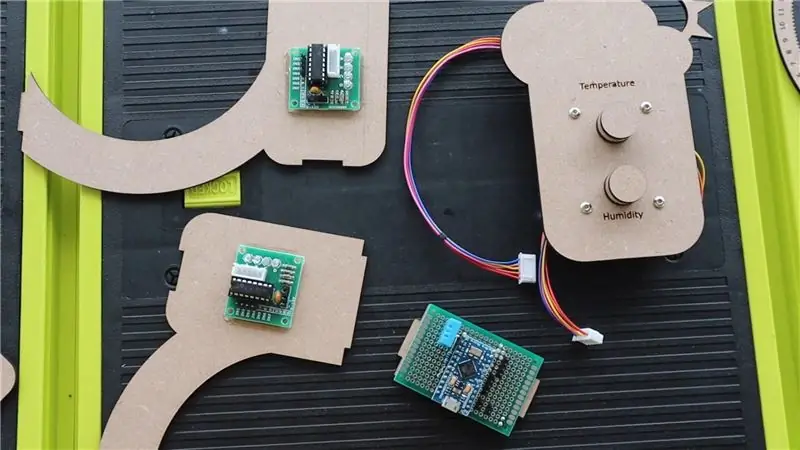
Gumamit ako ng isang pandikit na baril upang ipako ang Arduino PCB sa likurang plato ng istasyon ng panahon at ang dalawang mga driver ng motor na stepper sa mga bahagi ng dalawang panig. Ito ay pinakamahusay na gumagana upang iwanan ang sapat na silid para sa mga kable sa pagitan ng mga bahagi pati na rin sa mga stepper motor.
Kapag ang electronics ay nakadikit sa lugar, maaari nating tipunin ang natitirang istasyon ng panahon gamit ang pandikit na kahoy.
Hakbang 5: Kumpletuhin ang Assembly ng Weather Station



Idikit ang dalawang paa sa base at pagkatapos ay idagdag ang front plate sa mga binti.
Panghuli, idikit ang back-plate sa lugar at hayaang matuyo ang pandikit. Siguraduhin na ang micro USB port ng Arduino ay nakaharap patungo sa base ng istasyon ng panahon.
Kapag ang kola ay tuyo, isaksak ang mga stepper motor sa mga driver at pagkatapos ay ikonekta ang mga driver sa iyong Arduino gamit ang mga kable na iyong nabuo. Subukang i-tuck ang paglalagay ng kable upang hindi ito mag-hang out sa ilalim o lumabas sa tuktok ng likod na lugar.
Kung nais mong isara ang tuktok, gamitin ang piraso na gupitin sa plate ng suporta sa suporta. Huwag idikit ito sa lugar hanggang sa masubukan mo ang iyong mga stepper driver at koneksyon dahil maaaring kailanganin mong i-access muli ang mga cable upang gumawa ng mga pagbabago.
I-plug ang iyong micro USB cable sa ilalim ng iyong istasyon ng panahon at handa ka nang i-upload ang code.
Hakbang 6: Programming ang Arduino
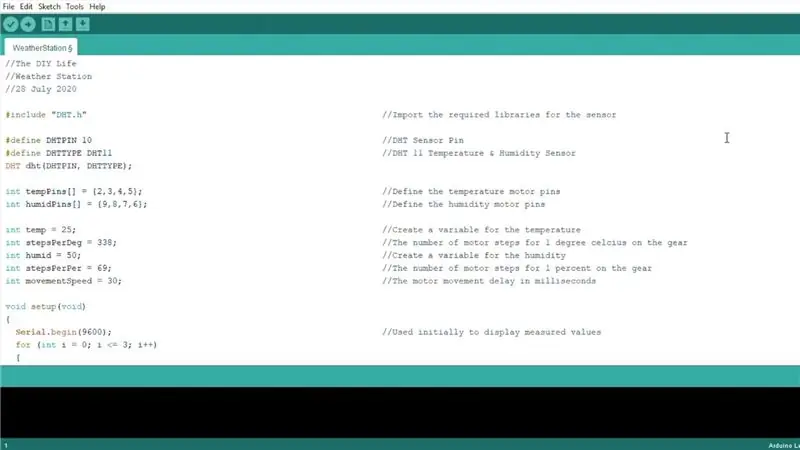
Ang code ay medyo tuwid pasulong. Hindi ako pupunta sa detalye upang ipaliwanag ang code dito, ngunit maaari mong i-download ang code at basahin ang isang detalyadong paliwanag sa kung ano ang ginagawa ng bawat seksyon dito.
Sa code, lumilikha kami ng isang object ng sensor, nilikha ang kinakailangang mga variable, at pagkatapos ay tinukoy ang mga pin ng motor at sensor.
Ang pag-andar ng pag-setup ay nagsisimula sa serial komunikasyon, itinatakda ang mga mode ng pin, at kumokonekta sa sensor ng DHT11.
Ang pag-andar ng loop ay kumukuha ng mga pagsukat mula sa sensor ng DHT11, ipinapakita ang mga ito sa serial monitor, at pagkatapos ay kinakalkula ang bilang ng mga hakbang at mga direksyon upang ilipat ang bawat isa sa mga stepper motor upang ipahiwatig ang mga sinusukat na halaga. Naghihintay ang code ng isang minimum na 5 segundo bago ulitin ang loop.
Mayroong isang karagdagang pag-andar na kung saan ay tinatawag ng pangunahing loop na binibigyan ng bilang ng mga hakbang at direksyon para sa bawat motor at pagkatapos ay isinasagawa ang mga paggalaw.
Hakbang 7: Pagse-set up at Paggamit ng Weather Station

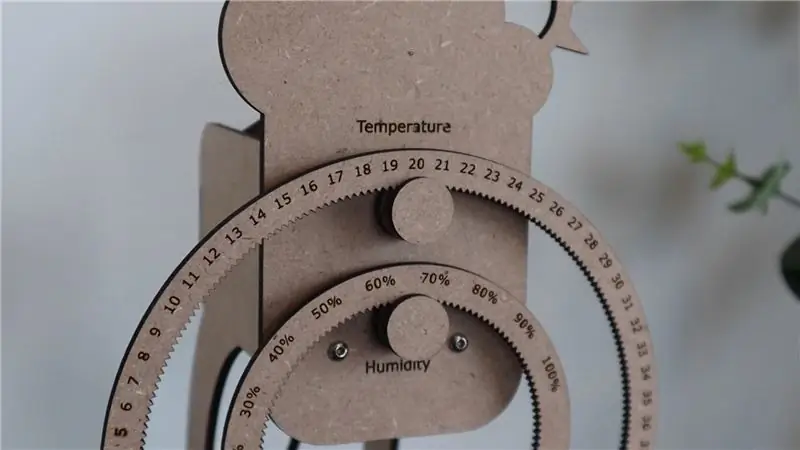
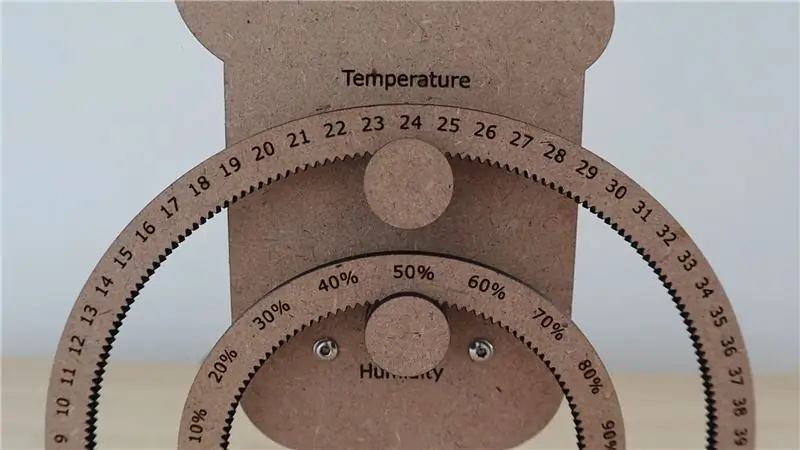
Bago mo i-upload ang code, ilagay ang dalawang gears sa mga motor, itatakda ang mga ito upang ipahiwatig ang mga halagang na-set up nang una sa code, ito ay 25 ° C at 50% halumigmig sa aking code.
Maaari mo ring mai-upload ang code.
Kung bubuksan mo ang iyong serial monitor, makikita mo ang unang pagsukat na kinuha ng sensor at magsisimulang ilipat ng mga motor ang mga gears upang makarating sa mga halagang ito mula sa mga paunang halaga.
Kapag natapos na ang paggalaw, dapat mong makita ang pangalawang hanay ng mga halaga at pagkatapos ay maaaring ilipat muli ang mga gears.
Karaniwan itong tumatagal ng ilang minuto para maging matatag ang mga pagbasa ng sensor at makakakuha ka ng mas pare-parehong data at mas kaunting paggalaw ng mga gears.
Kung napansin mo ang iyong ipinakitang mga halaga ay hindi katulad ng ipinakita sa serial monitor pagkatapos suriin muna kung tama ang iyong mga direksyon sa paggalaw ng motor, pagkatapos suriin ang iyong mga paunang halaga ay tama, at sa wakas, maaaring kailanganin mong magsagawa ng mga pagsasaayos sa bilang ng mga hakbang bawat degree o porsyento ng mga halaga upang mai-calibrate ang iyong istasyon ng panahon.
Kumpleto na ang iyong istasyon ng panahon at maaaring mai-set up sa iyong desk o istante.
Kung nasiyahan ka sa Instructable na ito, mangyaring isaalang-alang ang pagboto para dito sa CNC Contest.
Ipaalam sa akin sa seksyon ng mga komento kung nakabuo ka ng isang istasyon ng panahon bago at kung ano ang ginamit mo upang ipakita ang mga halaga.


Runner Up sa CNC Contest 2020
Inirerekumendang:
Hanging Basket ng Super Weather Station: 11 Mga Hakbang (na may Mga Larawan)

Hanging Basket ng Super Weather Station: Kumusta kayo! Sa post ng blog na T3chFlicks na ito, ipapakita namin sa iyo kung paano kami gumawa ng isang matalinong basket na nakabitin. Ang mga halaman ay isang sariwa at kapaki-pakinabang na karagdagan sa anumang bahay, ngunit maaaring mabilis na maging nakakapagod - lalo na kung naalala mo lamang na ipainom ang mga ito kapag
NaTaLia Weather Station: Arduino Solar Powered Weather Station Tapos na sa Tamang Daan: 8 Hakbang (na may Mga Larawan)

NaTaLia Weather Station: Arduino Solar Powered Weather Station Tapos na ang Tamang Daan: Matapos ang 1 taon ng matagumpay na operasyon sa 2 magkakaibang mga lokasyon binabahagi ko ang aking mga plano sa proyekto ng istasyon ng solar Powered na solar at ipinapaliwanag kung paano ito nabago sa isang system na maaaring mabuhay nang matagal panahon mula sa solar power. Kung susundin mo
DIY Weather Station at WiFi Sensor Station: 7 Hakbang (na may Mga Larawan)

DIY Weather Station & WiFi Sensor Station: Sa proyektong ito ipapakita ko sa iyo kung paano lumikha ng isang istasyon ng panahon kasama ang isang istasyon ng sensor ng WiFi. Sinusukat ng istasyon ng sensor ang lokal na data ng temperatura at kahalumigmigan at ipinapadala ito, sa pamamagitan ng WiFi, sa istasyon ng panahon. Ipinapakita ng istasyon ng panahon ang
Natatanging Deskpiece ng Station ng Weather Weather: 5 Hakbang (na may Mga Larawan)

Natatanging Deskpiece ng Weather Weather Station: Hey Guys! Para sa proyekto sa buwan na ito ay gumawa ako ng isang istasyon ng panahon sa anyo ng isang Desk Plant o maaari mo itong tawagan bilang isang Desk Showpiece. Ang istasyon ng panahon na ito ay kumukuha ng data sa ESP8266 mula sa isang Website na pinangalanang openwethermap.org at binabago ang mga kulay ng RGB sa
Mini Weather Station Na May Attiny85: 6 Mga Hakbang (na may Mga Larawan)

Mini Weather Station With Attiny85: Sa isang kamakailang itinuro na Indigod0g ay inilarawan ang isang mini istasyon ng panahon na gumagana nang maayos, gamit ang dalawang Arduino. Siguro hindi lahat ay nais na isakripisyo ang 2 Arduinos upang makakuha ng mga pagbabasa ng halumigmig at temperatura at nagkomento ako na dapat ay posible na
